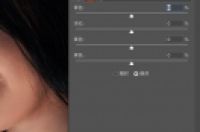
1、它有点难,因为多少还是需要我们有点ps基础才行。
2、起码你需要了解通道和颜色的基础知识才看得懂。
3、它是通过重新定义每个通道里面的黑白灰关系,来达到调色目的的。
4、比如你需要重新定义红色通道,那么你是通过把红色增加或减少到画面里的每个颜色区域,从而来完成调色。
今天来说说“可选颜色”。
今年初,我写过“可选颜色”的基础知识和原理,如果你有兴趣可以看一下,一共有两篇。
一个好玩的调色技巧,PS快速增强色彩的方法,一分钟学会
同样,今天不是0基础,上面这两篇文章一定要看懂,不然今天还是会懵的。要搞懂今天的知识,你起码需要了解以下知识点:
1、颜色的基础知识,包括RGB和CMY。
2、“可选颜色”的基本原理,也就是上面这两个链接里面的内容。
3、所以接下来我会默认你已经明白了以上几个知识点。
上面链接的这两篇文章是基础原理知识点,但好像也没有做过案例,今天就试试看。
如果你问我,如何区别一个调色工具是否足够优秀?
我想应该是三个字,分区域。说白了,就是对颜色的局部控制能力。当然,每个调色工具都有它的特长,对应的使用场景也不太一样。
当你打开“可选颜色”的时候:
发现没有,红绿蓝、青品黄、黑白灰统统都列出来了。这意味了什么?这意味着你可以单独选择画面中的任何一个颜色,进行单独的调节。
它是通过什么原理来达到调色目的的呢?
1、它是通过控制CMYK,也就是控制青品黄黑的比例来达到调色目的的。
2、所以,上图选择的红色,也就表示你要调节当前画面中的红色区域。
3、我们是通过一些颜色的互补关系来去控制当前画面的红色。
4、它可以把红色变成任何你想要的颜色,基本也就是通过这张图上面的内容来进行调色的。
再次说明,如果你看到这里,完全不知道我在说什么,请一定把可选颜色的基础知识看完,再来看今天的内容。
上面提到了,如果一个调色工具对颜色的局部控制能力做的非常好的话,我认为它是优秀的。那么“可选颜色”调整命令它真的做到了。
这么说,你可能没有感觉。举个例子吧,马上你就明白。
上图中有绿色和蓝色两种颜色,它们的RGB数值我也标注在上面了。
如果你有点颜色基础,那么下面这张图应该看得明白。
也就是:
1、绿色它是由青色和黄色组成;
2、蓝色它是由青色和品红组成;
3、这里看不懂的话,留意这张图的右侧;
明白了吗?青和黄的中间是绿色,青和品的中间是蓝色。
4、发现没有,绿和蓝两种颜色中,都包含了青色;
既然你已经知道了它们会存在一个共用的颜色,是青色。问题来了,现在我让你把绿色和蓝色都变成青色,请问怎么办?
好好想想,首先我们抛开可选颜色不说,把你想到的任何调色工具都拿来试一遍。
可能你会想到色相饱和度、曲线、色阶、色彩平衡、甚至上期我们讲到的通道混合器。想来想去好像色相饱和度相对来说容易一些,对吧?
1、我们可以分别选择绿色和蓝色来进行色相的更改。
2、不信你可以试试,即便你把两个颜色调整成为了青色,但是两种青色的度,是很难把控的。要么多了,要么少了,可能会有点偏绿,可能也会有点偏蓝。我们有时候很难使它们保持一致。
3、因为色相饱和度是通过直接更改色相从而来达到调色目的的,你很难去精确控制里面的一些微弱变化。
比如上面我们提到的这张图片,如果你想把它们变成一个纯粹的青色。使用色相饱和度可能就没有那么得心应手。
看上去都差不多,但实际上还是比较难做到统一。
左边的绿色,之前是0,200,0。调整后变成了0,183,200。
右边的蓝色,之前是0,0,200。调整后变成了0,176,200。
虽然都是青色,但多少会有一点出入。
所以记住:
色相饱和度它是通过直接更改颜色的色相、饱和度和明度三个属性来去调色的。它简单方便,一般适合大规模的颜色改动。比如更改衣服的颜色、适当增加饱和等操作。
说到这里,请允许我再啰嗦一下,很多朋友对“色相饱和度”情有独钟,认为它可以解决任何问题。知道为什么吗?
是因为HSB是基于人眼的感知产生的一套颜色体系,小到三岁小孩,大到80岁的老太太都是基于色相饱和度的色彩体系来认知颜色的,所以它最直观。
你平时听到的“这个颜色太亮了”“太黑了”“这个颜色不好看”“太红了”等等,说来说去,都是在说色相、饱和度、明度这三个东西。
所以人们更容易去接受它。
那如果利用“可选颜色”呢?这个其实没有那么容易,因为你要去学习颜色基础知识才行。
你只需要选择绿色,因为绿色是由青色和黄色组成。所以我只需要把绿色里面的黄色成分完全减掉即可。
1、之前是0,200,0。调整后变成了0,200,200。这是一个纯粹的青色。
2、我用的词是“把绿色里面的黄色成分完全减掉”,我们是在利用颜色的混合知识在进行调色。
3、发现没有,色相饱和度也可以做到,但是它完全是你在根据眼睛直觉在进行判断,所以会有偏差。
蓝色是一样的道理,因为蓝色是由青色和品红组成,所以我只需要把蓝色里面的品红成分完全减掉即可。
选择蓝色:
减掉品红:
之前是0,0,200。调整后变成了0,200,200。这也是一个纯粹的青色。
来,两者对比一下。
明白了吗?我们完全是在利用色彩关系在进行调整。所以会变得更加精确和可控。
同时,"可选颜色"给你提供了九种色彩选择方式,你想怎么玩都行。
最了不起的是它会额外让你选择当前画面的白色、中性色、和黑色。也就是亮部、中间调和暗部区域。
所以,接下来是核心知识点。




